Termine in Übersicht sehen
Um einen Termin in der Übersicht zu sehen, klicken Sie im linken Navigationsbereich bei den übergeordneten Einträge «Termine» resp. «Reservationen» (je nach abonniertem Modul) auf den Pfeil links, um die Untereinträge sichtbar zu machen (falls sie nicht bereits geöffnet sind).
Die orangen Balken weisen auf Sammeleinträge («Summe aus Einzelterminen») hin. Um die konkreten Termine oder Reservationen zu sehen, klicken Sie auf den Pfeil links neben dem entsprechenden Eintrag im Navigationsbereich.
Zudem können Sie zwischen den verschiedenen Ansichten «Tag», «7 Tage», «Woche», «Monat» und «Jahr» wechseln. Über die Schaltfläche «Heute» springen Sie stets zum aktuellen Tag zurück.
Wenn Sie eine Änderung an einem bestehenden Termin vorgenommen oder einen neuen Termin oder eine neue Reservation eingetragen haben, ist es manchmal erfordliche, dass sie die Seite neu laden, indem Sie auch die Schaltfläche «Refresh» mit den beiden Pfeilen im Kreis in der rechten oberen Ecke klicken.
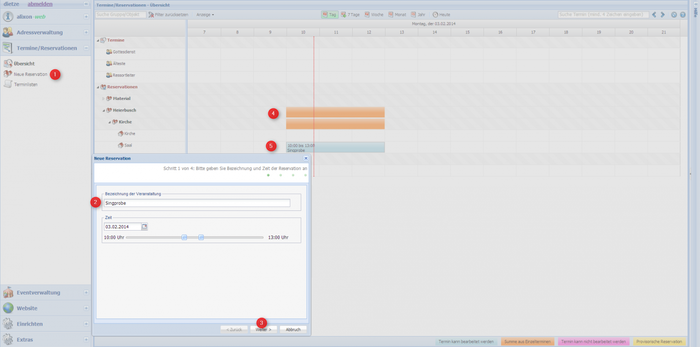
- Neue Reservation erstellen
- Bezeichnung der Veranstaltung eingeben (ebenfalls Datum und Zeitraum)
- «Weiter» um entsprechenden Raum zu reservieren (gleichzeitig können Sie Objekte wie Bus, Auto etc. reservieren. Die zur Verfügung stehenden Objekte können Sie selber unter «Einrichten - Termine/Reservationen - Objekte» definieren)
- Die orangen Balken sind die Sammeleinträge
- Die blauen Einträge sind die Reservationen im Detail, welche getätigt wurden
